Soluzioni se la Tastiera del telefono si blocca, rallenta o scatta (su Android)
Cosa fare se non compare la tastiera sullo schermo del telefono, se si blocca o non funziona (sugli smartphone Android)

Su alcuni telefoni Android, specie i modelli con qualche anno sulle spalle, può capitare di imbattersi in un problema alquanto fastidioso mentre si scrive in chat o sui social: dopo aver premuto sull'area di testo la tastiera non compare immediatamente o viene preceduta da un'area tutta bianca, con la tastiera che di fatto compare sullo schermo solo dopo svariati secondi (o peggio minuti). In questi frangenti la tastiera non compare o risponde lentamente ai comandi, diventando, di fatto, impossibile utilizzarla per scrivere velocemente.
Nei seguenti capitoli vi mostreremo come fare per risolvere i problemi della tastiera Android bloccata o con evidenti rallentamenti, così da poter tornare a scrivere con la dovuta velocità anche sui telefoni Android non più giovanissimi.
LEGGI ANCHE -> Scrivere più veloce su smartphone Android o iPhone toccando lo schermo
Come sbloccare tastiera Android bloccata
Anche la tastiera presente su Android è un'app, che si avvia in memoria RAM come le altre: se apriamo molte app insieme o la memoria interna è quasi satura quando andremo per digitare un qualsiasi testo la tastiera integrata potrebbe rallentare o bloccarsi del tutto, impedendoci di scrivere qualsiasi messaggio.
Per risolvere velocemente il primo metodo prevede di chiudere e riaprire l'app tastiera sul nostro telefono, così da risolvere eventuali problemi dovuti alla saturazione della RAM; per procedere apriamo l'app Impostazioni, apriamo il menu App, scegliamo tra le app di sistema e identifichiamo l'app Tastiera (potrebbe essere GBoard di Google, ma possiamo trovare anche tastiere proprietarie come la tastiera di Samsung).

Nella schermata che comparirà premiamo in basso su Chiusura forzata per cancellare l'app tastiera dalla memoria RAM. Ora non resta altro da fare che aprire una nuova chat o premere in un qualsiasi campo di testo e provare se la tastiera compare velocemente.
Ripristinare tastiera Android
Se la chiusura dell'app tastiera non ha risolto il problema, può essere molto utile cancellare i dati e la cache della tastiera, così da ripristinare qualche eventuale errore legato all'utilizzo e alla personalizzazione della stessa. Per procedere portiamoci nuovamente nel percorso Impostazioni -> App, apriamo l'app della tastiera in uso, premiamo in basso su Elimina dati e confermiamo premendo su Elimina tutti i dati.
Così facendo ripristineremo la tastiera alle impostazioni originali, eliminando ogni eventuale blocco o rallentamento dovuto a problemi insospettabili come il dizionario pieno di parole, qualche GIF di troppo o il copia/incolla di qualche comando che ha messo in difficoltà l'app durante l'esecuzione.
Scegliere una nuova tastiera leggera
Se ripristinare la tastiera non ha risolto la situazione, può essere il momento giusto per provare una nuova tastiera su Android, scegliendo magari un'app molto più leggera e compatibile anche con i telefoni più vecchi. Una delle app tastiere più leggere che possiamo installare è Simple Keyboard, disponibile gratuitamente dal Google Play Store.
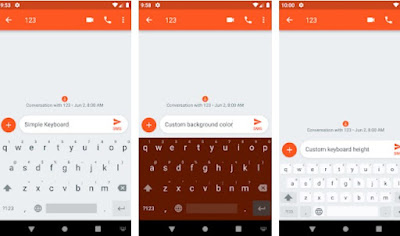
Questa tastiera è molto simile a Gboard ma è estremamente più leggera (meno di un 1MB, contro i 100MB di Gboard), semplice da configurare, senza fronzoli e utilizzabile anche su dispositivi di qualche anno fa (garantisce il supporto da Android 4.4 in poi).
Se invece abbiamo usato finora la tastiera proprietaria del produttore, conviene dare subito uno sguardo a Gboard, la tastiera realizzata da Google e disponibile gratuitamente dal Play Store.
Installando questa tastiera avremo tutte le funzioni del momento (come ricerca GIF, emoji integrate, scrittura swipe e ricerca integrata), ottime capacità di personalizzazione e integrazione con l'account Google, così da poter utilizzare al volo i nostri dati e le nostre ricerche per velocizzare la scrittura.
Se siamo interessati a provare altre tastiere possiamo leggere la nostra guida Migliori tastiere per Android, per cambiare il modo di scrivere.
Velocizzare Android
Spesso il problema della tastiera lenta o bloccata non può essere risolto se prima non correggiamo i problemi che affliggono tutto il sistema Android: se infatti il telefono è già lento di suo, difficilmente cambiare app tastiera o cancellare solo i dati dell'app tastiera risolverà qualcosa. Velocizzando tutto il sistema Android ne beneficerà anche la tastiera; i qui in basso possiamo trovare dei validi consigli semplici da applicare su tutti i telefoni Android:
- Cancelliamo le app: le app inutilizzate da tempo si avviano comunque in memoria e rallentano le app utili come la tastiera. Conviene quindi disinstallare le app che non utilizziamo da almeno un mese.
- Lasciamo libero almeno il 40% della memoria interna: se la memoria interna inizia a riempirsi di foto, video e GIF, ad un certo punto rimarrà poco spazio per le altre attività, rallentando l'esecuzione del sistema operativo e delle app in generale. Appena possibile quindi spostiamo tutto sul cloud o trasferiamo i file più grandi su un PC.
- Installiamo solo una tastiera alla volta: se il telefono è vecchio conviene installare solo un'app tastiera alla volta, per evitare che più app tastiera rimangano attive in memoria durante la digitazione (anche se verrà comunque mostrata la tastiera indicata nelle impostazioni).
- Ripristiniamo il telefono: se nessuno dei consigli precedenti ha permesso di risolvere i problemi con l'app tastiera o il telefono resta sempre lento può essere una buona idea ripristinare il telefono alle impostazioni originali, come visto anche nella nostra guida Formattare Android e azzerare il telefono cancellando tutto.
L'app tastiera è il primo strumento che utilizziamo quando accendiamo lo smartphone, visto che permette di scrivere i messaggi e di utilizzare praticamente qualsiasi app che mostra un campo di testo. Se la tastiera Android non funziona bene o fa le bizze proviamo tutti i metodi proposti in alto, così da poter tornare a scrivere velocemente su qualsiasi telefono Android (ancor più se utilizziamo un telefono con almeno 3 anni sulle spalle).
Se teniamo particolarmente a tenere veloce e scattante il telefono Android in nostro possesso, vi invitiamo a proseguire la lettura nelle guide Versioni "Lite" delle app più usate su Android più leggere e veloci e I launcher Android più veloci e leggeri per smartphone lenti.

Posta un commento